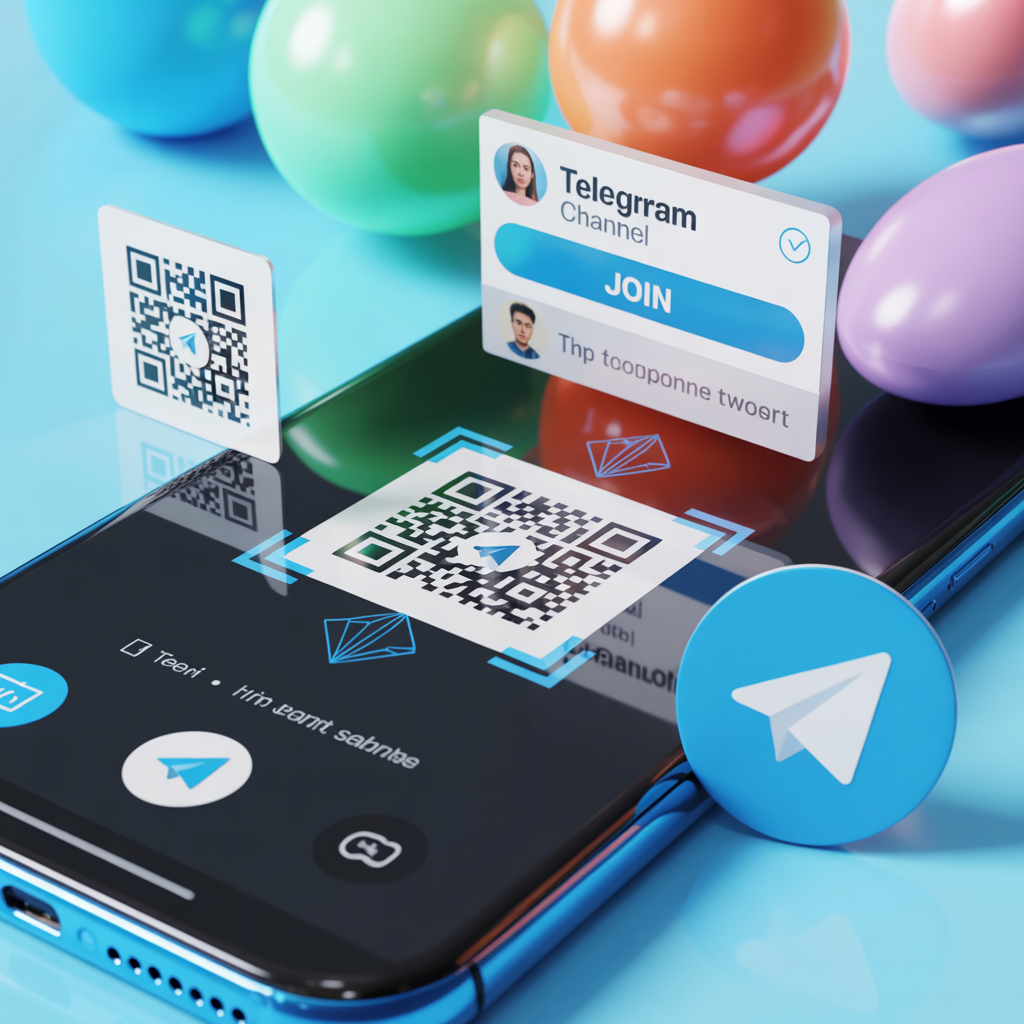Іноді посилання на цікавий канал доводиться шукати серед десятків чатів, а хочеться потрапити всередину одразу. Саме тут виручає питання, як перейти в телеграм канал за qr-кодом: відкрийте камеру, наведіть її на квадрат, дочекайтеся невеликої вібрації та натисніть «Join». Усе — ви вже читаєте нові пости. У посібнику нижче пояснимо, навіщо потрібні QR-коди, як їх сканувати на iPhone і Android, де знайти особистий код і що робити, якщо сканер «не бачить» зображення.
✅ Міні-чекліст: як швидко перейти в Telegram за QR-кодом
- 📸 Відкрийте камеру смартфона або вбудований сканер Telegram.
- 🟦 Наведіть об’єктив на QR-код (з екрану або друку).
- 📲 Дочекайтеся вібровідгуку або спливаючого повідомлення.
- 👆 Натисніть Join / Приєднатися.
- 🛡️ Переконайтеся, що код веде саме на потрібний канал (офіційна довідка Telegram).
- 🌐 Якщо код не відкривається — увімкніть VPN (підтримка Telegram).
Навіщо Telegram використовує QR-коди
Telegram задумав QR-коди як відповідь на довгі посилання-запрошення. Квадрат замінює набір букв і символів, скорочуючи шлях користувача до одного кроку. Такий формат зручний, коли канал просувають офлайн: на візитках, афішах, упаковці товару. Власник сканує код, месенджер відкриває попередній перегляд, і аудиторія одразу розуміє тему спільноти. Додатково QR-теґи захищені: якщо автор видалить канал, старий квадрат перестане працювати.
Друга перевага — швидкість. Додаток розпізнає код за частки секунди навіть при неідеальному освітленні. Не потрібно шукати посилання в профілі чи пересилати його знайомим; достатньо один раз показати зображення на екрані. Бізнес використовує цей інструмент для швидкого онбордингу співробітників, а блогери — щоб підписники переходили з YouTube або TikTok у закритий чат без зайвих кнопок. Завдяки цьому залученість зростає на 10-15 % уже в перші дні кампанії.
📊 Таблиця: способи сканування QR-кодів у Telegram
| 🪄 Спосіб / ℹ️ Джерело | 📍 Де увімкнути | ⚡ Зручність і швидкість |
|---|---|---|
| 📱 Вбудований сканер telegram.org | Налаштування → 📷 | ✅ Висока безпека ⚡️ Швидкий вхід у закриті чати |
| 🍏 Камера iPhone support.apple.com | Додаток «Камера» | ✅ Вбудований захист iOS ⚡️ Миттєва підписка |
| 🤖 Камера Android support.google.com | Додаток «Камера» | ✅ При актуальній версії ⚡️ Зручно офлайн |
| 🖼️ Скріншот telegram.org | Багатозадачність + QR | ⚠ Залежить від якості зображення ⚡ Середня швидкість |
QR-коди — це не просто технічний прийом, а потужний інструмент просування, особливо якщо ви добре знаєте, Як вести Телеграм-канал?. Досвідчений адміністратор уміє використовувати кожен канал комунікації: від креативних постів до таких деталей, як візуальний доступ через QR. І чим краще ви структуруєте свій контент, тим швидше він знаходить свою аудиторію. Telegram сьогодні — це платформа для усвідомленого діалогу, а вміння вести канал — ключ до успіху.
Як вступити в тг-канал за QR-кодом?
Перший спосіб — відкрити вбудований сканер Telegram. Натисніть «Налаштування», торкніться іконки квадрата в правому верхньому куті, наведіть камеру на друкований або цифровий код і підтвердьте вхід. Телефон автоматично перейде до попереднього перегляду каналу: залишиться натиснути «Приєднатися». Цей метод працює на будь-яких пристроях, де встановлена свіжа версія додатка.
Друга опція — використати штатну камеру смартфона. На більшості моделей Android і iOS вона вміє розпізнавати QR-графіку без сторонніх програм. Відкрийте камеру, утримуйте її над кодом до появи сповіщення, тапніть спливаюче посилання — ви потрапите в Telegram. Зручно, коли потрібно швидко «завести» друга в чат, а він ще не знає, де вмикається сканер усередині месенджера.
Як приєднатися до групи за QR-кодом?
Групи працюють за тим самим принципом: скануєте код, бачите прев’ю з кількістю учасників і кнопкою «Join Group», підтверджуєте вибір. Якщо чат закритий, адміністратор побачить ваш запит і пустить вручну. У публічних групах вхід відбувається миттєво, що особливо корисно під час офлайн-заходів, коли важливо зібрати аудиторію тут і зараз.
Як приєднатися до групи в телеграмі?
Якщо у вас уже є запрошувальний квадрат, але додаток уперто відкриває камеру без рамки, перевірте дозволи. Зайдіть у налаштування телефону → «Програми» → Telegram → «Камера» і увімкніть доступ. Потім повторіть спробу. За потреби перезапустіть програму — так вона перезавантажить модуль сканування.
Як увійти до групи за QR-кодом у телеграмі на Android
На Android дійте так: відкрийте бокове меню, виберіть «Контакти», натисніть піктограму квадрата і наведіть об’єктив. Якщо підсвітка слабка, увімкніть ліхтарик прямо з інтерфейсу сканера. Після успішного зчитування кодування з’явиться картка групи; торкніться «Увійти» і дочекайтеся синхронізації.
як увійти до групи за qr-кодом у телеграмі на iPhone
На iPhone шлях схожий: «Налаштування» → значок QR → «Сканувати». Камера iOS автоматично підлаштовує експозицію, тому тримайте телефон на відстані 15–20 см. Коли рамка забарвиться в синій колір, тапніть банер з назвою групи. Через секунду чат відкриється, а додаток запропонує увімкнути сповіщення.
Як сканувати QR-код у Telegram
У Telegram два сканери: внутрішній і системний. Внутрішній доступний навіть офлайн і показує прев’ю каналу ще до підключення до мережі. Системний використовує можливості камери і пропонує відкривати коди відразу через браузер-посилання. Обидва варіанти безпечні: месенджер попередньо перевіряє посилання і не допускає редиректів на фішингові сайти.
Щоб знизити помилки розпізнавання, уникайте відблисків і сильного зуму. Тримайте пристрій рівно, стежте, щоб увесь квадрат потрапляв у кадр. На старих моделях телефонів корисно протерти об’єктив — дрібні подряпини часто заважають автофокусу. А ще спробуйте збільшити яскравість екрана, якщо скануєте код з іншого телефону або ноутбука.
До речі, після успішного підключення не забудьте прикрасити перше повідомлення в чаті яскравою картинкою — інструкція в статті Як вибрати стікери в Телеграм допоможе підібрати ідеальний набір.
як сканувати qr-код телеграм на телефоні
Запустіть внутрішній сканер, наведіть об’єктив і чекайте вібровідгуку — це сигнал, що код зчитано. Якщо рамка залишається сірою, відсуньте телефон на кілька сантиметрів або переверніть пристрій горизонтально. З’явилася картка каналу — натисніть «Join». Після підключення перевірте, чи ввімкнені автооновлення, щоб отримувати нові пости вчасно.
як сканувати qr-код у телеграмі на iPhone
Відкрийте «Камеру», увімкніть режим фото і наведіть її на квадрат. Угорі з’явиться невеликий жовтий банер з іконкою Telegram; тапніть його. Додаток відкриється на сторінці каналу, де можна підписатися або переглянути останні публікації в режимі гостя. При слабкому освітленні скористайтеся спалахом — датчик True Tone скоригує баланс білого.
Як сканувати QR-код з екрана свого телефону?
Зробіть скріншот потрібного квадрата, відкрийте його в окремому вікні, потім перемкніться в режим багатозадачності та запустіть сканер Telegram. Внутрішня камера розпізнає код навіть із вашого ж дисплея. Головне — збільшити зображення так, щоб квадрат займав не менше половини екрана.
Як перейти за QR-кодом?
Після зчитування Telegram пропонує два шляхи: миттєве приєднання або попередній перегляд. Якщо ви впевнені в джерелі, сміливо натискайте «Join». Якщо код потрапив до вас випадково, відкрийте прев’ю, прокрутіть опис, оцініть активність каналу. Такий подвійний крок захищає від випадкових підписок і спаму.
Деякі коди ведуть на ботів або форми зворотного зв’язку. У цьому випадку інтерфейс покаже кнопку «Start» замість «Join». Сценарій простий: натисніть «Start», дайте боту потрібні дозволи й дотримуйтесь підказок. Усі дії можна скасувати через «⋯» → «Stop and block».
Як приєднатися за QR-кодом?
Якщо після наведення камери нічого не відбувається, перевірте стабільність мережі. Wi-Fi з обмеженим доступом може блокувати звернення до telegram.org. Спробуйте мобільний інтернет або VPN. Ще одна причина — пошкоджений квадрат: попросіть автора згенерувати новий.
Швидкий вхід і авторизація
Telegram використовує QR-авторизацію на десктоп-клієнті та у веб-версії. Відкривши додаток на комп’ютері, ви побачите код; запустіть сканер на телефоні, наведіть камеру — профіль відкриється без SMS. Так месенджер захищає акаунт: код діє всього дві хвилини, а після входу пристрій з’являється у списку «Активні сеанси».
Метод корисний у відрядженні або на чужому ПК, коли немає часу вводити пароль. Після роботи просто вийдіть із «чужого» клієнта і видаліть сеанс. Додатковий плюс — економія часу: за статистикою Telegram, QR-авторизація скорочує процес входу на 40 %.
телеграм qr-код вхід
На екрані комп’ютера запустіть Telegram Desktop, дочекайтеся генерації коду, відскануйте його смартфоном. Через секунду з’явиться спливаюче вікно з запитом «Дозволити доступ», підтвердьте дію — і список чатів завантажиться. Тепер можна надсилати повідомлення, не вводячи короткий пароль.
швидкий вхід за qr-кодом телеграм
Для web.telegram.org кроки ідентичні: відкрийте сайт, побачте квадрат, наведіть камеру, авторизуйтеся. Зручно, якщо планшет чужий, а вставляти SIM-карту незручно. Завершивши роботу, клікніть «Menu» → «Log Out» — код автоматично перестане бути актуальним.
Чи можна увійти в Telegram за номером телефону без коду?
Telegram завжди вимагає підтвердження: або SMS, або QR. Виняток — Premium-акаунти з одноразовими паролями, але навіть там доведеться ввести 2FA-код під час першого налаштування. Якщо хочете спростити процедуру та зняти обмеження на великі файли, перегляньте керівництво Як купити преміум телеграм.
Як знайти контакт або групу за QR-кодом
QR-візитки спростили обмін даними: відкрийте профіль друга, натисніть «⋯» → «Показати QR-код», поділіться скріном. Отримувач сканує — і чат відкривається без пошуку за ніком. Для каналів процес подібний: адмін заходить у «Керування каналом» → «Тип» → «QR-код».
Іноді вам потрібен код людини, але в телефоні лише її юзернейм. Спершу уточніть ID, щоб переконатися, що QR веде саме на неї. Як це зробити — у статті Як дізнатися id телеграм. Перевіривши ID, створіть код і надішліть співбесіднику.
Як знайти контакт у телеграмі за QR-кодом?
Попросіть людину показати особисту візитку. Сканер миттєво відкриє чат із нею, не додаючи користувача до списку контактів. Після короткого діалогу можете зберегти номер або залишити лише нік.
Як знайти групу в телеграмі?
Якщо у вас немає запрошувального квадрата, знайдіть посилання-@username, перейдіть у розділ «Інформація» й створіть QR вручну: Telegram згенерує зображення для загального доступу. Надішліть картинку друзям, роздрукуйте на флаєрі або розмістіть у соцмережах.
Як вставити QR-код у Telegram
Згенерованим квадратом можна поділитися прямо з месенджера: натисніть «Надіслати», виберіть чат і додайте підпис. Зображення прикріпиться як звичайна картинка; при натисканні на неї в отримувача відкриється сканер. Зручно, коли потрібно швидко організувати private-чат для команди.
Хочете розмістити код на сайті або візитці? Збережіть картинку у «Файли» й експортуйте у форматі PNG. За бажання додайте фірмові кольори або логотип у редакторі. Ще більше прихованих трюків описали в гіді 7 найкорисніших функцій Телеграм, про які ви могли не знати.
де знайти qr-код у телеграмі на комп’ютері
Відкрийте Telegram Desktop, клікніть по аватару, виберіть «Показати QR-код». Система запропонує зберегти зображення або надрукувати відразу. Якщо потрібно змінити фон, натисніть «Generate new» — програма створить свіжий квадрат.
як додати контакт у телеграм за qr-кодом
Створіть свою візитку: «Налаштування» → іконка квадрата → «Мій код». Покажіть екран співбесіднику; після сканування він побачить картку профілю й зможе написати перше повідомлення. Метод усуває помилку в написанні ніку й економить час.
Якщо ви отримали код друга, скануйте його, потім натисніть «Add to Contacts». Додайте ім’я, прізвище, за бажання — номер телефону. Тепер користувач збережений, і ви бачите його в загальному списку.
Як приєднатися до каналу Telegram за посиланням?
Коли QR недоступний, виручає стара добра t.me/username. Скопіюйте посилання, вставте його в адресний рядок браузера або в поле пошуку самого Telegram. З’явиться прев’ю каналу; натисніть «Join».
Якщо посилання довге й містить invite-token, будьте уважні: воно працює один раз і може втратити чинність через кілька днів. Адмін завжди може згенерувати нове у налаштуваннях «Постійне посилання».
FAQ — Часті питання про QR-коди Telegram
Так, але відкриється лише посилання-передперегляд.
Постійні коди безстрокові, тимчасові — 14 днів або до 200 сканувань.
Очистіть об’єктив, увімкніть автофокус, додайте освітлення.
Так, але стежте за контрастом: чорний квадрат на світлому фоні зчитується найкраще.
Питання повторюються з року в рік, тому Telegram оновлює довідку: зазирніть у розділ «Допомога» прямо в додатку — там зібрані всі актуальні відповіді.
QR-код у Телеграм: швидкий спосіб залучення аудиторії
QR‑коди пришвидшують навігацію по каналах, групах і профілях Telegram, економлять час і захищають від помилок у введенні. Вони зручні для офлайн-використання: на плакатах, візитках, презентаціях. Освоївши сканер і генератор, ви за лічені секунди додаєте друзів до чату, авторизуєтеся у вебверсії без пароля та ділитеся контактами без передачі номера телефону.
Але можливості Telegram на цьому не закінчуються. Платформа постійно розширює інструменти для взаємодії з аудиторією — від реакцій і коментарів до повноцінної аналітики. Якщо ви хочете краще розуміти свою аудиторію й бачити, кому саме подобається ваш контент, обов’язково ознайомтесь із матеріалом Як подивитися, хто поставив реакцію в Телеграм-каналі. Це корисний гайд, який допоможе перетворити Telegram на ефективний інструмент зворотного зв’язку.
Спробуйте додати QR‑тег до свого каналу вже сьогодні, а поради зі статті допоможуть налаштувати процес без помилок — і водночас заглибитися в аналіз реакцій та залучення.